Windows10系统之家 - 安全纯净无插件系统之家win10专业版下载安装
时间:2016-07-16 15:21:59 来源:Windows10之家 作者:
win10 浏览器记录 删除Edge浏览器浏览记录的步骤,由于win10的免费期限就快到了,很多朋友都纷纷升级成win10.而很多人的默认Microsoft Edge 浏览器会将用户的网址访问等信息记录下来,那么,win10系统Edge浏览器浏览记录怎么删除?一起来看看win10系统Edge浏览器浏览记录删除教程吧。

1. 点击 中心 图标
2. 再点击 历史记录 图标 即可看到所有访问记录
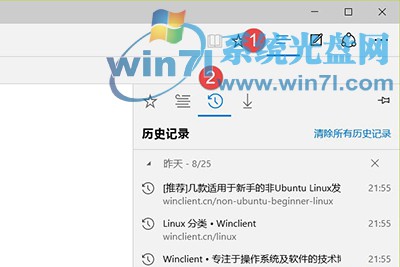
直接在 历史记录 中 找到不想要的记录项目,右键点击 删除 即可删除对某个网站的访问记录。当然,也可以点击删除对某个域名下所有网页的访问记录。
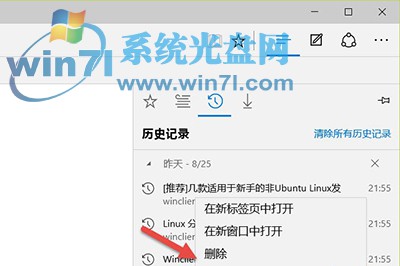
要清除所有历史记录也非常简单,在 历史记录 中 点击 清除所有历史记录 即可。
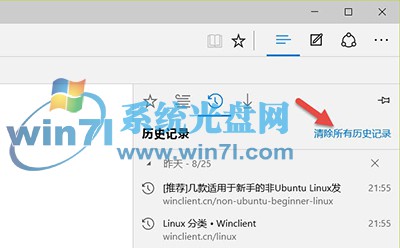
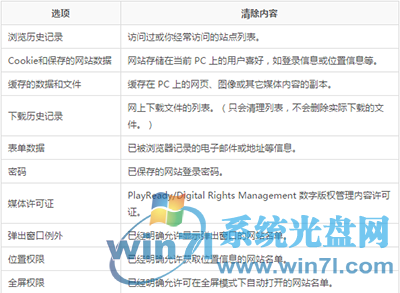
相关文章
热门教程
热门系统下载
热门资讯





























